Windows 10 的本地用户和群落在哪里? 我的电脑正在运行 Windows 10, 我想打开本地用户和群落, 并做出一些改变 。
然而,在 Windows 10 上,我花了很长时间试图找出当地用户和团体的位置。 您如何在 Windows 10 上启动本地用户和团体设置界面?
回答:在Windows 10中,有几种接触当地用户和群体的途径,下面的编辑给出了三种简单、直截了当的方法,应该帮助每个人。
1. 从“计算机管理”开始
二,打开快捷键命令 Lusrmgr.msc。
3. 使用搜索引擎打开
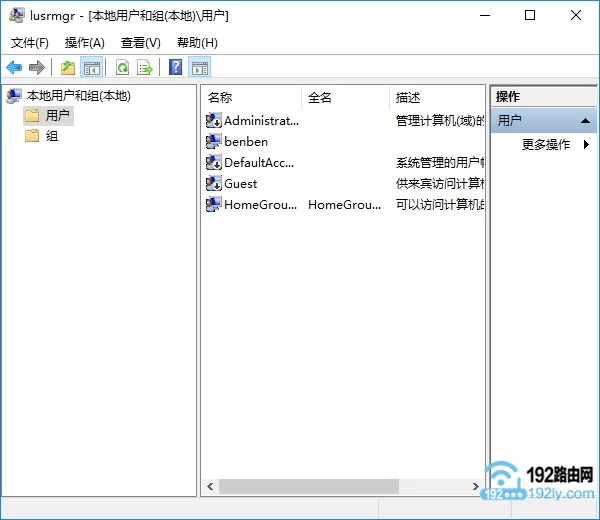 Win10 当地用户和团体
Win10 当地用户和团体
方法一. 通过“计算机管理”获得
1、找到Win10系统桌面上的“此电脑”图标,然后用鼠标右击“此电脑”——>选择“管理”,如下图所示。先打开Win10的“计算机管理”选项。
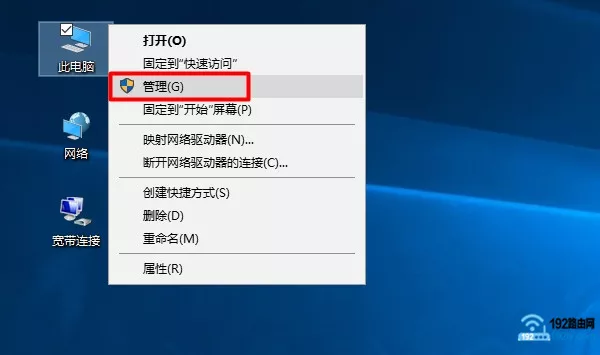 然后打开Windows 10 中的计算机管理设置。
然后打开Windows 10 中的计算机管理设置。
2. " 当地用户和团体 " 选项可在Win10的 " 计算机管理 " 页面上找到,设置可点击配置。
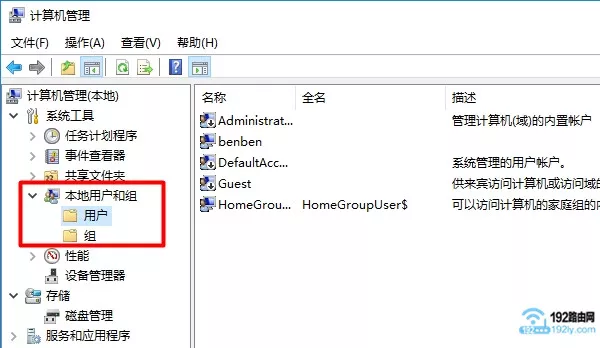 打开Win10 当地用户和团体设置
打开Win10 当地用户和团体设置
第二,打开 Lusrgrm.msc 快捷键命令。
1. 首先,按Win10计算机键盘上的 " Win " + " R " 组合键启动Win10操作系统。
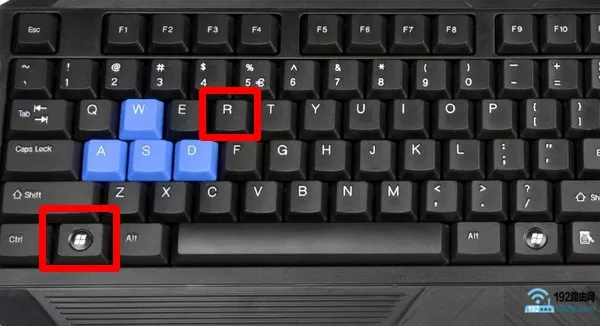 首先,在Windows 10启动运行程序。
首先,在Windows 10启动运行程序。
2、Win10运行程序窗口中,输入:lusrmgr.msc ——>点击“确定”或者按键盘上的“Enter”键。然后就可以打开Win10 当地用户和团体设置界面了。
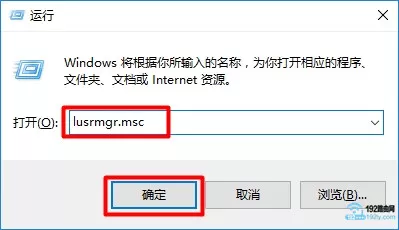 使用lusrmgr.msc快捷命令,打开Win10 当地用户和团体
使用lusrmgr.msc快捷命令,打开Win10 当地用户和团体
使用搜索引擎打开
在Win10系统的搜索框中输入:lusrmgr.msc ——>然后在上方“最佳匹配”中点击:lusrmgr.msc,如下图所示。同样能够打开Win10 当地用户和团体设置页面。
 为 WIN10 开放本地用户和组, 搜索 lusrmgr. msc 。
为 WIN10 开放本地用户和组, 搜索 lusrmgr. msc 。
重要说明:
如果 Win10 机器上没有搜索框或搜索按钮图标,则使用以下方法启动 Win10 搜索软件。
在Win10任务栏的空闲位置,用鼠标右击并选择“搜索”——>然后选择“显示搜索图框”,如下图所示。
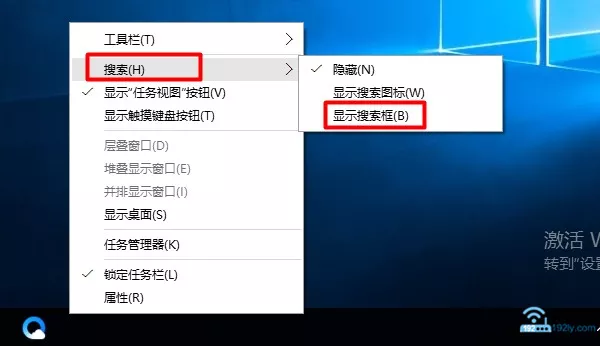 配置 Win10 显示搜索框
配置 Win10 显示搜索框
这是为Win10当地用户和团体获取三种技术的彻底操作过程,可以通过选择一种方法实现,允许他们根据实际情况,在自己的Win10机器上打开当地用户和群体设置接口。
相关文章:
版权申明:
原站路线(192条路线)被复制,同时解释物品的来源!
展开阅读全文
